H5 반응형 개발 정보 내용(1)
정보 콘텐츠 페이지 레이아웃
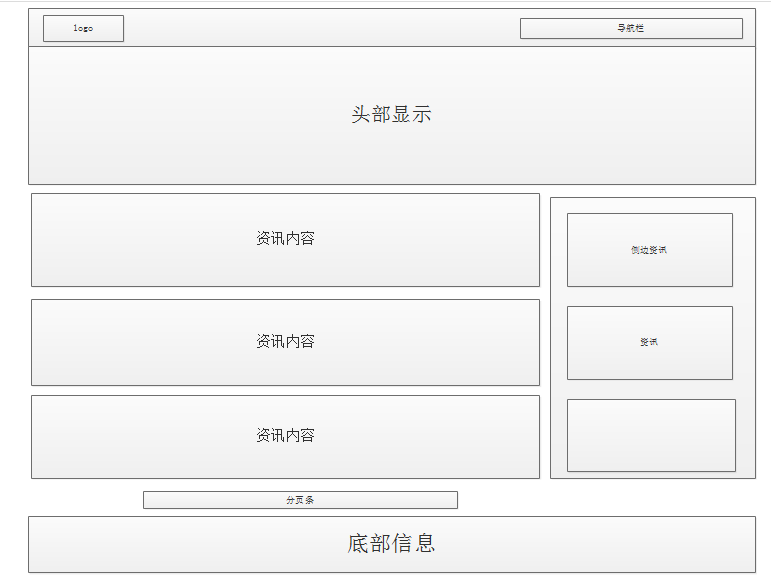
정보 콘텐츠
먼저 홈페이지 탐색 및 하단을 소개합니다.
<!DOCTYPE html> <html lang="zh-cn"> <head> <meta charset="UTF-8"> <meta name="viewport" content="width=device-width, initial-scale=1,maximum-scale=1, user-scalable=no"> <title>PHP中文网</title> <link rel="stylesheet" href="http://cdn.bootcss.com/bootstrap/3.3.0/css/bootstrap.min.css"> </head> <body> <nav class="navbar navbar-inverse navbar-fixed-top"> <div class="container"> <div class="navbar-header"> <a href="index.html" class="navbar-brand logo" ><img src="https://img.php.cn/upload/course/000/000/004/5819475ea4910787.png" height="50" alt="PHP中文网"></a> <button type="button"class="navbar-toggle"data-toggle="collapse" data-target="#navbar-collapse"> <span class="icon-bar"></span> <span class="icon-bar"></span> <span class="icon-bar"></span> </button> </div> <div class="collapse navbar-collapse"id="navbar-collapse"> <ul class="nav navbar-nav navbar-right daohang " > <li class="active"><a href="index.html"><span class="glyphicon glyphicon-home"></span> 首页</a></li> <li><a href="information.html"><span class="glyphicon glyphicon-bookmark"></span> 资讯</a></li> <li><a href="#"><span class="glyphicon glyphicon-fire"></span> 实例</a></li> <li><a href="#"><span class="glyphicon glyphicon-envelope"></span> 关于我们</a></li> </ul> </div> </div> </nav> <footer id="footer"> <div class="container"> <p>自学路线 | 合作相关 | 投诉建议</p> <p> 2016 PHP中文网企业网站.powered by Bootstrap.</p> </div> </footer> <script src="http://cdn.bootcss.com/jquery/1.11.1/jquery.min.js"></script> <script src="http://cdn.bootcss.com/bootstrap/3.3.0/js/bootstrap.min.js"></script> <script type="text/javascript"></script> </body> </html>
콘텐츠 페이지에 이미지 배경을 추가합니다.
<div class=" jumbotron"> <div class="container"> <hgroup> <h1>资讯</h1> <h4>PHP中文网的最新动态,资源.....</h4> </hgroup> </div> </div>
점보트론 기능을 사용합니다.
점보트론. 이름에서 알 수 있듯이 이 구성 요소는 제목의 크기를 늘리고 랜딩 페이지 콘텐츠에 더 많은 여백을 추가합니다. Jumbotron을 사용하는 단계는 다음과 같습니다.
클래스 .jumbotron을 사용하여 컨테이너 <div>를 만듭니다. 더 큰 <h1> 외에도 글꼴 두께가 200px로 줄어듭니다.
컨테이너 내부에 <hgroup> 태그를 사용하세요. 이 태그는 H5에 추가된 새로운 태그로 웹페이지나 섹션의 제목을 그룹화하는 데 사용됩니다.
그런 다음 스타일을 제어하고 사진을 추가하세요.
body {
font-family: "HelveticaNeue-Light", "Helvetica Neue Light", "Helvetica Neue", Helvetica, Arial, "Lucida Grande", sans-serif;
}
#myCarousel{
margin: 50px 0 0 0;
}
.logo{
padding: 0;
}
.daohang{
margin-top: 0;
}
.carousel-inner img{
margin: 0 auto;
}
.jumbotron{
background-image: url(https://img.php.cn/upload/course/000/000/004/581af31542837558.jpg);
margin: 50px 0 0;
color: #ccc;
}
.jumbotron h1{
font-size: 26px;
padding: 0 0 0 20px;
}
.jumbotron h4{
font-size: 15px;
padding: 0 0 0 20px;
}
/*小屏幕 大于等于768px*/
@media (min-width: 768px) {
.tab-h2{
font-size: 26px;
}
.tab-p{
font-size: 16px;
}
.text h3{
font-size: 22px;
}
.text p{
font-size: 16px;
}
.jumbotron h1{
font-size: 30px;
}
.jumbotron h4{
font-size: 16px;
}
}
/*中等屏幕 大于等于992px*/
@media (min-width: 992px) {
.tab-h2{
font-size: 28px;
}
.tab-p{
font-size: 17px;
}
.text h3{
font-size: 24px;
}
.text p{
font-size: 18px;
}
.jumbotron h1{
font-size: 32px;
padding: 0 0 0 20px;
}
.jumbotron h4{
font-size: 17px;
padding: 0 0 0 20px;
}
}
/*大屏幕 大于等于1200px*/
@media (min-width: 1200px) {
.tab-h2{
font-size: 30px;
}
.tab-p{
font-size: 18px;
}
.text h3{
font-size: 26px;
}
.text p{
font-size: 19px;
}
}
#footer{
color: white;
background-color: #000000;
padding: 20px;
text-align: center;
}이 장의 난이도
부트스트랩 방법의 확장된 사용
해상도에 따라 글꼴 크기 다르게 설정
<!DOCTYPE html>
<html lang="zh-cn">
<head>
<meta charset="UTF-8">
<meta name="viewport" content="width=device-width, initial-scale=1,maximum-scale=1, user-scalable=no">
<title>PHP中文网</title>
<link rel="stylesheet" href="http://cdn.bootcss.com/bootstrap/3.3.0/css/bootstrap.min.css">
<style>
body {
font-family: "HelveticaNeue-Light", "Helvetica Neue Light", "Helvetica Neue", Helvetica, Arial, "Lucida Grande", sans-serif;
}
#myCarousel{
margin: 50px 0 0 0;
}
.logo{
padding: 0;
}
.daohang{
margin-top: 0;
}
.carousel-inner img{
margin: 0 auto;
}
.jumbotron{
background-image: url(https://img.php.cn/upload/course/000/000/004/581af31542837558.jpg);
margin: 50px 0 0;
color: #ccc;
}
.jumbotron h1{
font-size: 26px;
padding: 0 0 0 20px;
}
.jumbotron h4{
font-size: 15px;
padding: 0 0 0 20px;
}
/*小屏幕 大于等于768px*/
@media (min-width: 768px) {
.tab-h2{
font-size: 26px;
}
.tab-p{
font-size: 16px;
}
.text h3{
font-size: 22px;
}
.text p{
font-size: 16px;
}
.jumbotron h1{
font-size: 30px;
}
.jumbotron h4{
font-size: 16px;
}
}
/*中等屏幕 大于等于992px*/
@media (min-width: 992px) {
.tab-h2{
font-size: 28px;
}
.tab-p{
font-size: 17px;
}
.text h3{
font-size: 24px;
}
.text p{
font-size: 18px;
}
.jumbotron h1{
font-size: 32px;
padding: 0 0 0 20px;
}
.jumbotron h4{
font-size: 17px;
padding: 0 0 0 20px;
}
}
/*大屏幕 大于等于1200px*/
@media (min-width: 1200px) {
.tab-h2{
font-size: 30px;
}
.tab-p{
font-size: 18px;
}
.text h3{
font-size: 26px;
}
.text p{
font-size: 19px;
}
}
#footer{
color: white;
background-color: #000000;
padding: 20px;
text-align: center;
}
</style>
</head>
<body>
<nav class="navbar navbar-inverse navbar-fixed-top">
<div class="container">
<div class="navbar-header">
<a href="index.html" class="navbar-brand logo" ><img src="https://img.php.cn/upload/course/000/000/004/5819475ea4910787.png" height="50" alt="PHP中文网"></a>
<button type="button"class="navbar-toggle"data-toggle="collapse" data-target="#navbar-collapse">
<span class="icon-bar"></span>
<span class="icon-bar"></span>
<span class="icon-bar"></span>
</button>
</div>
<div class="collapse navbar-collapse"id="navbar-collapse">
<ul class="nav navbar-nav navbar-right daohang " >
<li class="active"><a href="index.html"><span class="glyphicon glyphicon-home"></span> 首页</a></li>
<li><a href="information.html"><span class="glyphicon glyphicon-bookmark"></span> 资讯</a></li>
<li><a href="#"><span class="glyphicon glyphicon-fire"></span> 实例</a></li>
<li><a href="#"><span class="glyphicon glyphicon-envelope"></span> 关于我们</a></li>
</ul>
</div>
</div>
</nav>
<div class=" jumbotron">
<div class="container">
<hgroup>
<h1>资讯</h1>
<h4>PHP中文网的最新动态,资源.....</h4>
</hgroup>
</div>
</div>
<footer id="footer">
<div class="container">
<p>自学路线 | 合作相关 | 投诉建议</p>
<p> 2016 PHP中文网企业网站.powered by Bootstrap.</p>
</div>
</footer>
<script src="http://cdn.bootcss.com/jquery/1.11.1/jquery.min.js"></script>
<script src="http://cdn.bootcss.com/bootstrap/3.3.0/js/bootstrap.min.js"></script>
<script type="text/javascript"></script>
</body>
</html>
